5 Skryté funkce a nastavení v aplikaci Microsoft Word 2016
Microsoft Office Microsoft Word / / March 19, 2020
Poslední aktualizace dne

Pomocí těchto málo známých tipů a triků aplikace Microsoft Word 2016 usnadníte život a možná dokonce uděláte dojem na své přátele a kolegy.
Microsoft Word je jedním z nejpopulárnějších programů v arzenálu Microsoft Office. Od studentů po profesionální spisovatele to vypadá, že je každý používá. Přestože se jedná o jednoduchý nástroj pro zpracování textu, obsahuje také několik skrytých drahokamů, které mohou používání aplikace Microsoft Word 2016 ještě vylepšit. Naučte se některé ze skrytých funkcí a nastavení a začněte zvyšovat svou produktivitu a vylepšovat své dokumenty.
1. Změňte své výchozí písmo
Pokud zjistíte, že první věcí, kterou uděláte při každém otevření aplikace Word, je změna písma, tento tip vám může ušetřit spoustu času a úsilí. Pokud například vaše kancelář vyžaduje, aby všechny dokumenty byly v Arialu nebo pokud jste student a musíte používat Times New Roman, může to Word nastavit tak, aby tato písma automaticky používala.
Jednoduše klikněte na rozbalovací šipku v pravém rohu nastavení písma na pásu karet. Otevře se dialogové okno. Nastavte výchozí písmo na cokoli chcete.
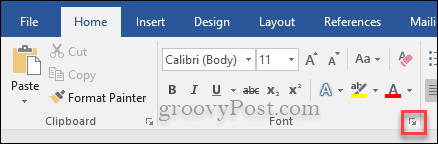
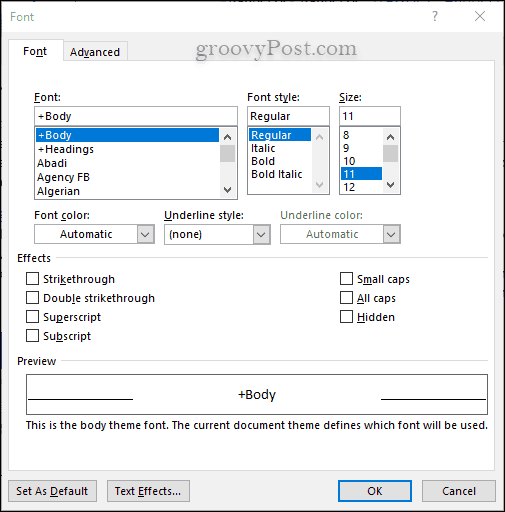
2. Řekněte Wordu, co chcete dělat
Všimli jste si někdy slov vedle malé žárovky v horní části Wordu? Pokud kliknete na slova Řekněte mi, co chcete dělat, můžete rychle vyhledat akci nebo příkaz, aniž byste je museli v nabídkách lovit. Potřebujete vložit obrázek nebo něco jiného? Pomocí této funkce jej rychle vyhledejte.
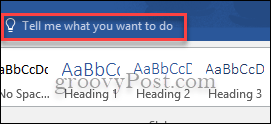
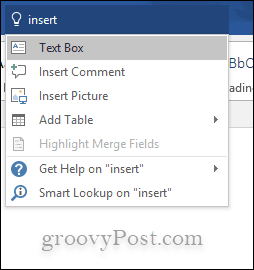
3. Bez rozptylování: Skrýt pás karet a režim čtení
Někdy vás všechny zvonky a píšťalky, které dělají Microsoft Word, odvádějí od toho, co píšete nebo kontrolujete. Pokud je to pro vás problém, nebo pokud se prostě nechcete dívat na nabídku pásu karet, můžete ji skrýt. Jediné, co musíte udělat, je stisknout Ctrl + F1. Není třeba stahovat žádný z textových procesorů bez rozptylování. Tato možnost je přímo v aplikaci Word. Dokument můžete také číst bez rozptylování pomocí režimu čtení.
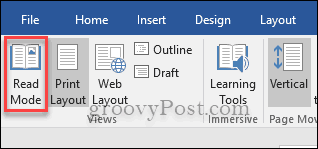
4. Zobrazit dokumenty vedle sebe
Windows vám umožňují umístit dvě okna vedle sebe, ale věděli jste, že Microsoft Word vám umožňuje udělat to samé se dvěma dokumenty v rámci svého programu? Otevřete dva dokumenty, které chcete zobrazit, a poté na pásu karet klikněte na kartu Zobrazit a poté klikněte na její místo Pohled vedle sebe.
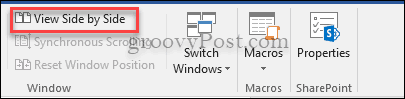
5. Výpočty ve Wordu
Kalkulačky a Vynikat nejsou jediná místa, kde můžete provádět jednoduché výpočty. Microsoft Word má vestavěný příkaz Vypočítat. Chcete-li tento příkaz použít rychle, měli byste jej přidat na panel nástrojů Rychlý přístup. Jít do Soubor> Možnosti> Panel nástrojů Rychlý přístup> Všechny příkazy a nyní přidat Vypočítat.
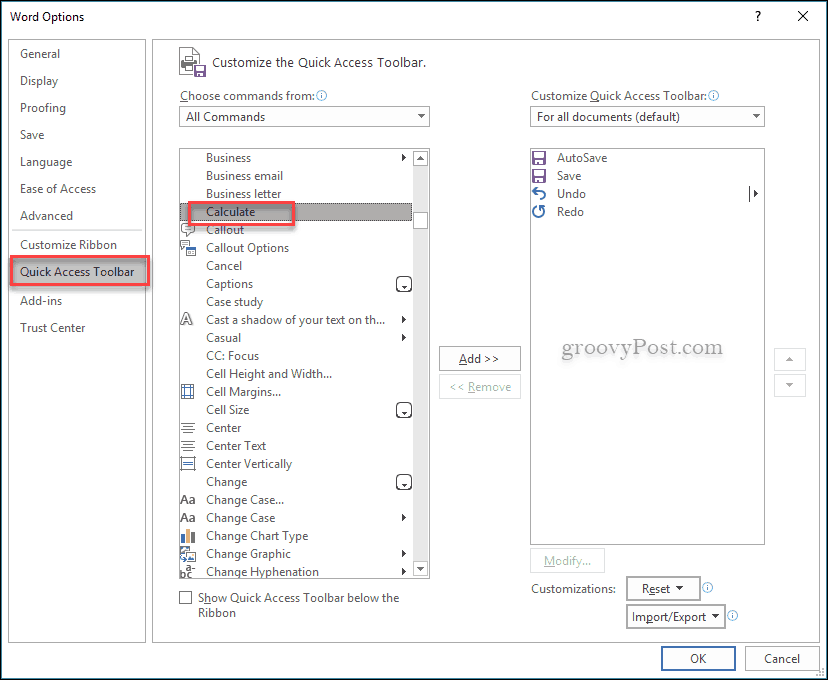
Chcete-li to otestovat, napište jednoduchý výpočet takto: = 5 + 5. Zvýrazněte výpočet a poté klikněte na malý kruh na panelu nástrojů Rychlý přístup a odpověď se zobrazí v levém dolním rohu dokumentu.
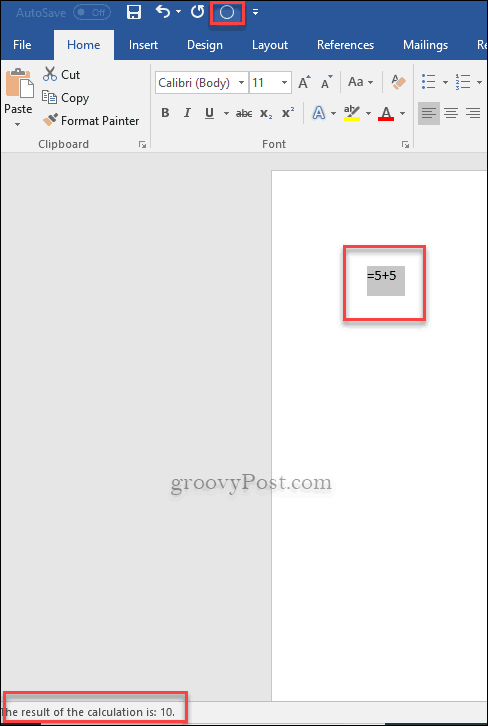
Jedná se o pouhých pět málo známých funkcí, které vám mohou pomoci prosvítat prostřednictvím dokumentů aplikace Word. Nezapomeňte se podívat na naše ostatní Tipy pro Microsoft Word 2016 pro více nápadů.
Jaká je vaše oblíbená skrytá funkce aplikace Word 2016? Řekněte nám o tom v komentářích.

